Windows Server 2019内置OpenSSH Server组件了。只不过OpenSSH Server默认是可选功能,同样需要安装才能使用。下文将简要分享一下通过运行PowerShell命令为Windows Server 2019安装OpenSSH Server远程管理组件的方法。
按Win+X组合键,弹出系统快捷菜单,选择“Windows PowerShell(管理员)”,在打开的“管理员:Windows PowerShell”窗口中输入并回车运行以下命令:
Add-WindowsCapability -Online -Name OpenSSH.Server~~~~0.0.1.0
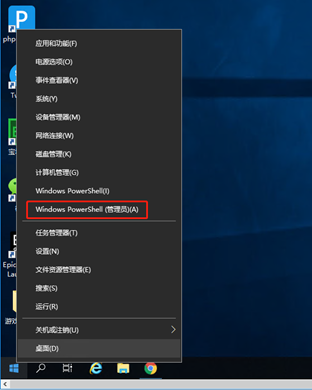
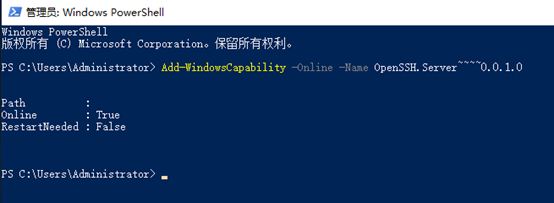
从返回的提示信息可以看到,安装完成后无需重启系统即可生效。Windows Server 2019会自动把OpenSSH Server添加到防火墙允许列表中。然后我们继续运行以下命令启动sshd 和ssh-agent服务并设置为自动启动。
命令依次为:
Set-Service sshd -StartupType Automatic
Set-Service ssh-agent -StartupType Automatic
Start-Service sshd
Start-Service ssh-agent
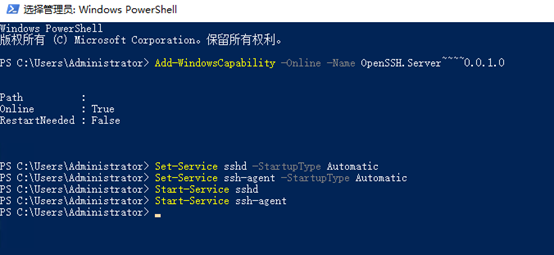
修改sshd_config文件,文件地址:C:\ProgramData\ssh
将密码校验开启,去掉前面的【#】,然后保存文件修改。
PasswordAuthentication yes
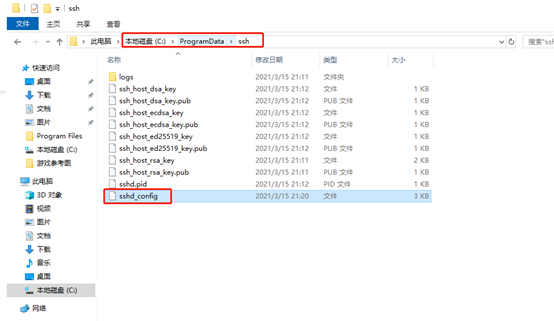
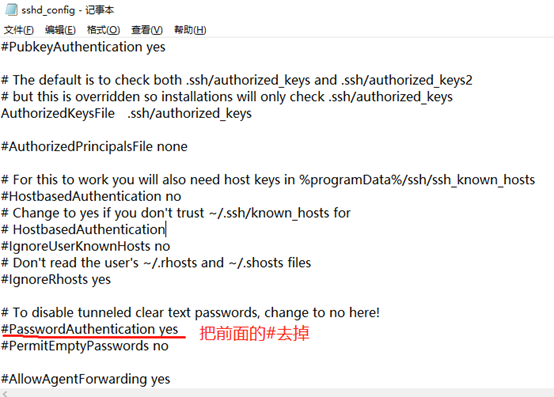
二、使用密码进行SSH连接
Win键+R,输入CMD或者在云服务器控制台SSH连接方式里面选择下载CMD文件,打打开CMD窗口后使用SSH命令连接到您的主机。
其中root为用户名,209.160.107.226是您主机的IP地址。
接着提示输入[email protected]’s password: 输入我们自己设置的密码即可,输入时密码是不会显示出来的,输入完回车出现[root@VM-2b9b6653-1a87-4241-ab90-783051d708c3 ~]#表示登陆成功,如下图所示:
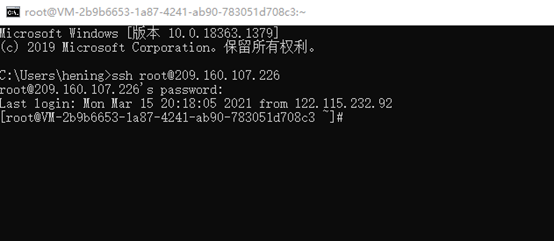
猜您感兴趣的有:

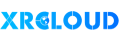


No comments